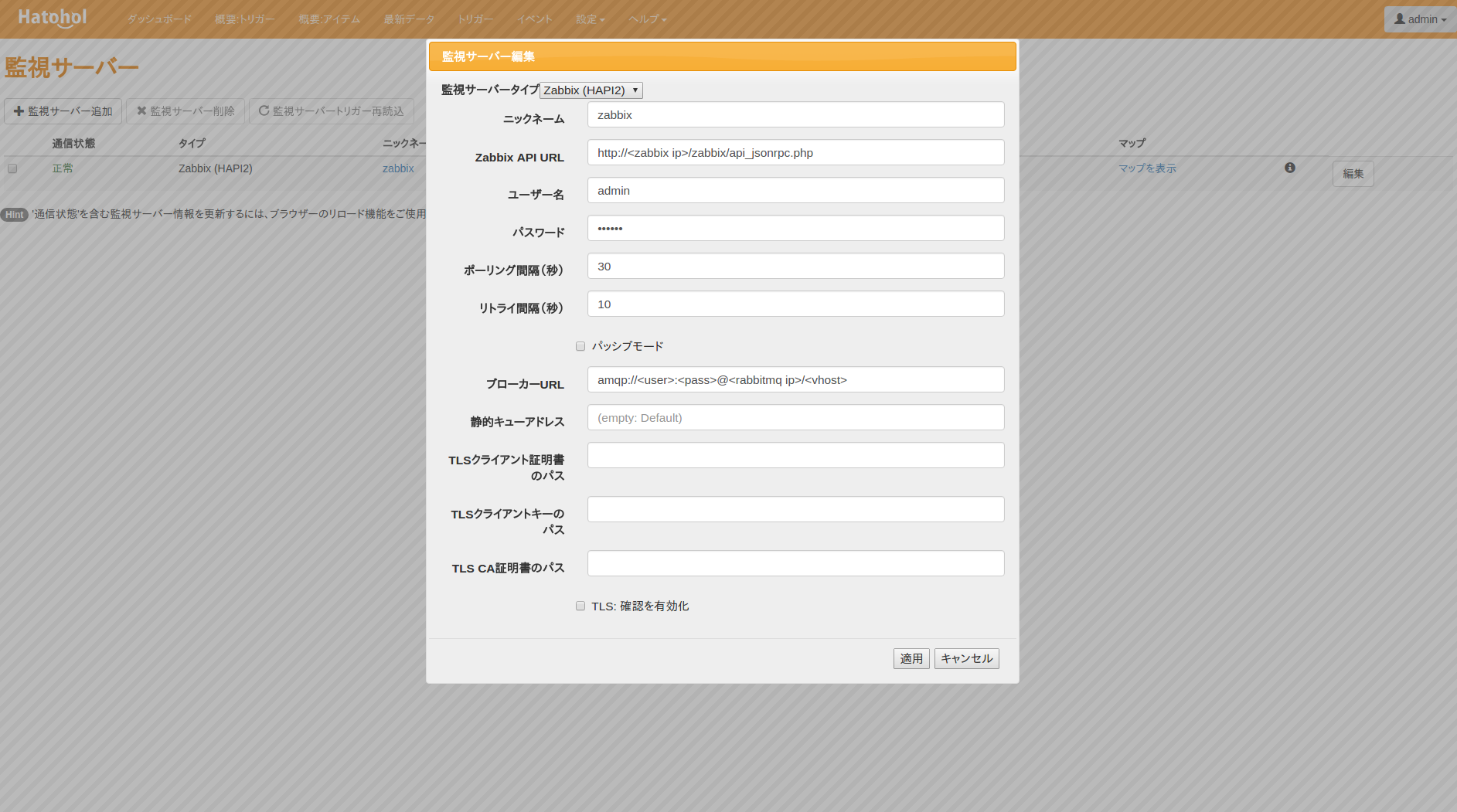Hatohol16.04から、従来のHatoholのインストール手順や設定方法が大幅に変わっていたのでメモがてらインストールからZabbixの登録までをまとめる。
ちなみにHatohol16.04からは監視情報を収集したいor連携したいツールに対してHAPIと呼ばれるプラグインのインストールが必須となった。HAPIプラグインは公開されている仕様に従い自作するか、Hatoholが提供しているものを使用することができるみたい。
*提供されているプラグインはgithubなどから確認できる。
https://github.com/project-hatohol/hatohol-packages/tree/master/RPMS/16.04/16.04-1
なお、今回はConoHaのVPSを借りてまっさらな環境へとインストールを行う。
使用OSはContOS7.2。
環境構築
まずはおまじない
ポート開け。
AWSなんかのクラウド環境を使用する際はクラウド側でもポートの受信規則が必要な場合があるため要確認。
# firewall-cmd --add-port=5672/tcp --zone=public --permanent
# firewall-cmd --add-port=5672/tcp --zone=public
# firewall-cmd --zone=public --add-port=80/tcp --permanent
# firewall-cmd --zone=public --add-port=80/tcp
SELinux殺し。
ConoHaのイメージでは最初からDisabledになっていましたが有効になっていた場合はsetenforce 0 などで一時的に無効化するかConfを編集して無効化しましょう
# getenforce
Disabled
気を取り直してごそっとインストール
まっさらな環境なのでMariaDBもインストール。
rabbitmq-serverなんかは前記のHAPIプラグインが使用します。
# wget -P /etc/yum.repos.d/ http://project-hatohol.github.io/repo/hatohol-el7.repo
# yum install -y epel-release
# yum install -y hatohol-server hatohol-web rabbitmq-server mariadb-server hatohol-hap2-zabbix
DBの設定
*通常は '' の部分にMariaDBで設定したユーザ/パスワードを入れて初期化。
今回は使い捨てなんでカラで。
# systemctl enable mariadb
# systemctl start mariadb
# hatohol-db-initiator --db-user '' --db-password ''
# mysql
MariaDB> CREATE DATABASE hatohol_client DEFAULT CHARACTER SET utf8;
MariaDB> GRANT ALL PRIVILEGES ON hatohol_client.* TO hatohol@localhost IDENTIFIED BY 'hatohol';
MariaDB> exit
# /usr/libexec/hatohol/client/manage.py syncdb
rabbitmq-serverの設定
add_vhost
add_user オプションには任意の文字列を指定します
set_permissions -p オプションでは <vhost> <user>の順で入力。
# systemctl enable rabbitmq-server
# systemctl start rabbitmq-server
# rabbitmqctl add_vhost hatohol
# rabbitmqctl add_user hatohol hatohol
# rabbitmqctl set_permissions -p hatohol hatohol ".*" ".*" ".*"
Hatoholサーバの起動
# systemctl enable hatohol
# systemctl start hatohol
# systemctl enable httpd
# systemctl start httpd
Hatohol に Zabbixを連携させる
HatoholのWEB画面へログインし、Zabbixのイベントを収集できるよう設定します。
WEB UIへのアクセスはWEBブラウザから
- http://<Hatohol のIP>/hatohol
でアクセスできます。ログインを求められるのでadmin/hatoholでログイン。
ログインしたら画面上部の「設定▼」をクリックし、プルダウンの中から「監視サーバ」を選択。
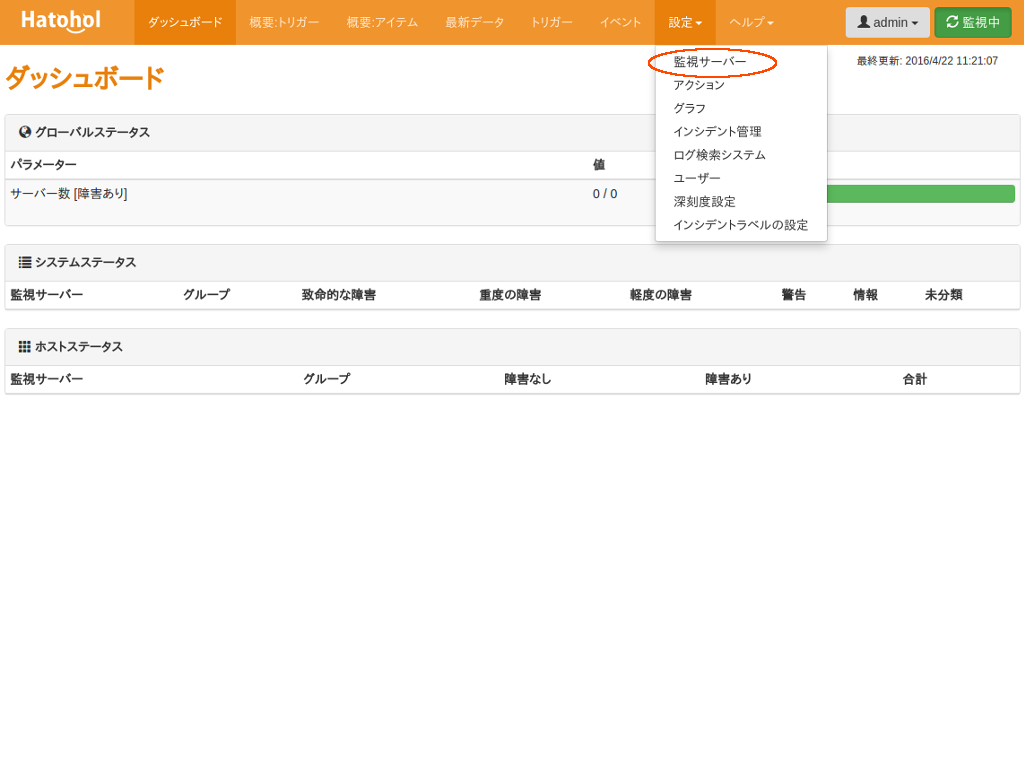
画面左上の「監視サーバー追加」をクリック。
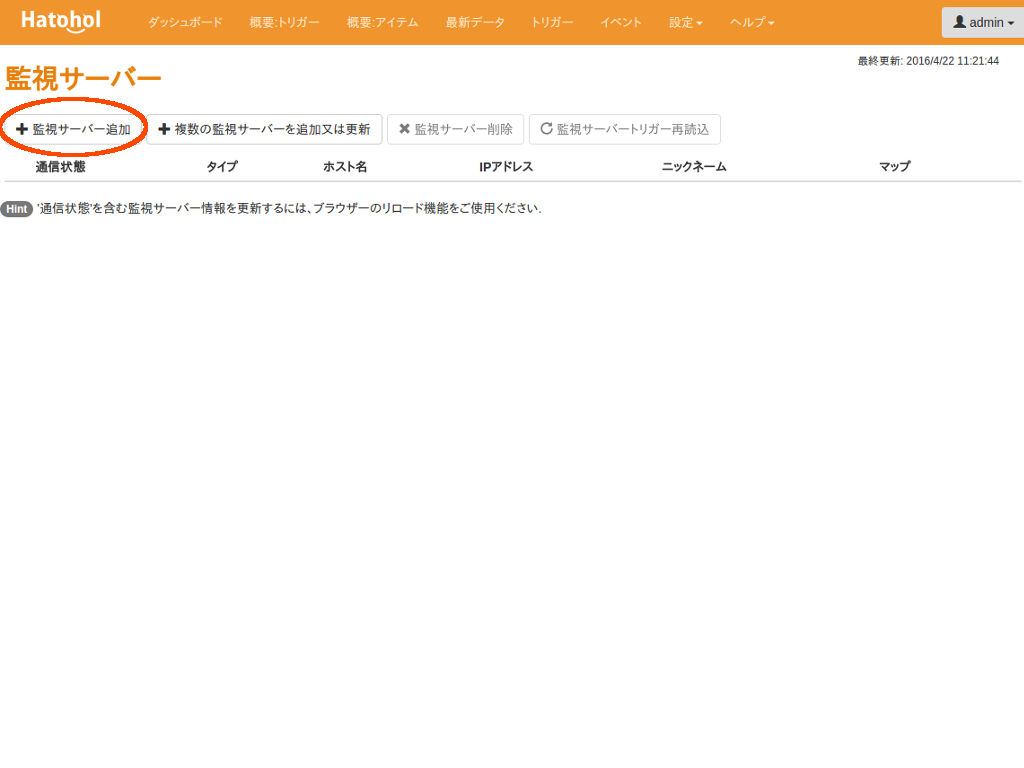
「監視サーバータイプ」をクリックし、プルダウンから「Zabbix(HAPI2)」を選択。各項目を入力する。
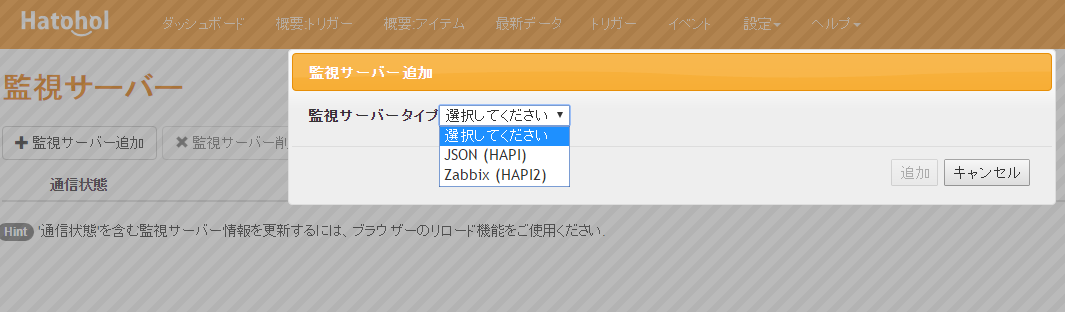
各設定値はこんな感じ
| 項目名 | 内容 |
|---|---|
| ニックネーム | 任意のニックネーム |
| Zabbix API URL | Zabbix API を使用するためのURL |
| ユーザー名 | Zabbixログイン時のユーザ名 |
| パスワード | Zabbixログイン時のパスワード |
| ポーリング間隔(秒) | 任意の秒数 |
| リトライ間隔(秒) | 任意の秒数 |
| パッシブモード | チェックしない |
| ブローカーURL | ブローカURL(フォーマットは下記) |
| 静的キューアドレス | 入力不要 |
| TLSクライアント証明書のパス | 作成した証明書のパス |
| TLSクライアントキーのパス | 作成したクライアントキーのパス |
| TLS CA証明書のパス | 作成したCA証明書のパス |
ブローカURLのフォーマット
amqp://ユーザ:パスワード@rabbitmqサーバのIP/vhost名
TLSは今回は未設定。https://www.miraclelinux.com/tech-blog/hapi2.0de この記事に使用法が乗っているので試してみるかも。
設定が完了したらHatoholの「イベント」画面に移動。ここに登録したZabbixのイベントが出てきたら設定完了!